So überwinden Sie Grenzen Ihres PCs
Hersteller wie Microsoft haben willkürliche Grenzen für Geräte und Programme gezogen. PC Magazin zeigt, wie Sie die Grenzen erkennen und mit welchen Mitteln Sie sie überschreiten.
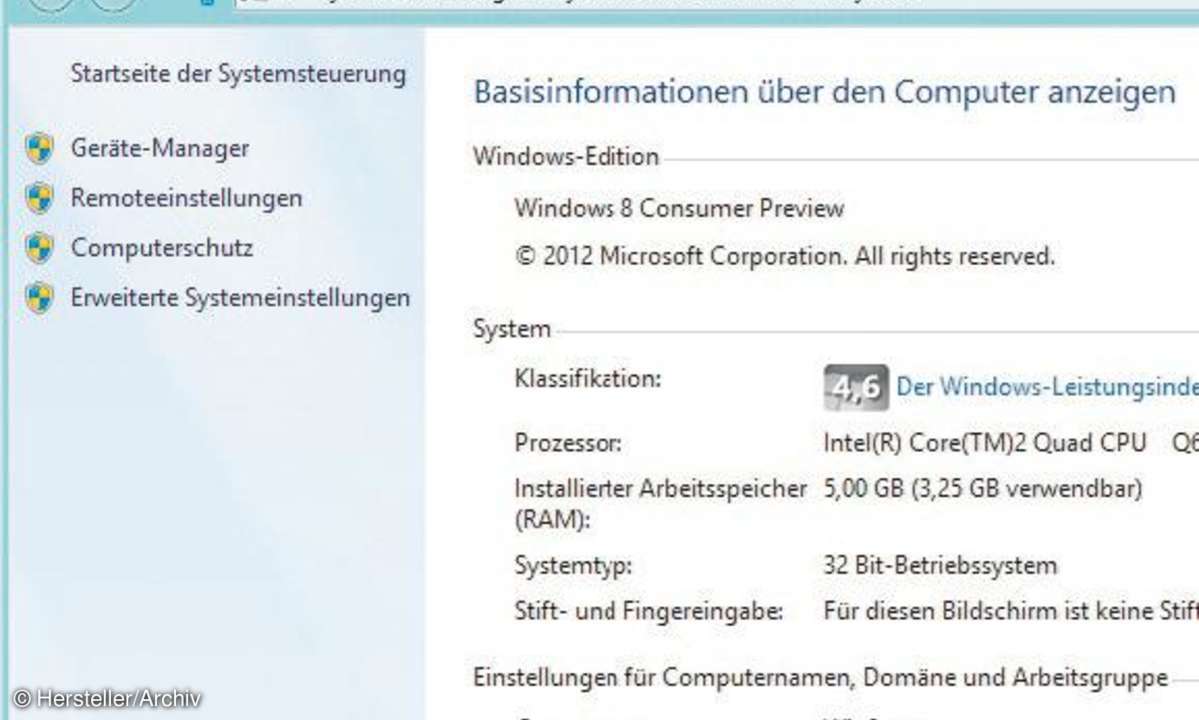
Tipp 1: Machen Sie mehr aus Ihrem RAM
Da kauft man sich 4 GByte zusätzliches RAM (Read Access Memory) zu den vorhandenen 2 GByte Arbeitsspeicher, und dann erkennt das 32-Bit-System von Windows ab Windows 7 zumindest die vorhandene Kapazität von 6 GByte, zeigt aber standhaft an, nur 3,25 GByte des Speichers nutzen zu können. Das ist auch in der 32-Bit-Version von Windows 8 nicht besser. Das liegt an der 4-GByte-Grenze von 32-Bit-Systemen.
4 GByte ist die maximale Größe, die sich mit 32-Bit adressieren lassen. Von diesen werden dann noch etwa 600 MByte (mal mehr, mal weniger) für interne Zwecke abgezogen. 64-Bit-Systeme können deutlich mehr Arbeitsspeicher verwenden. Doch auch hier hat Microsoft Grenzen gezogen. So verwenden Windows 7 Home Basic nur 8 GByte, Home Premium 16 GByte und Professional, Ultimate sowie Enterprise 192 GByte.
Doch was machen Sie unter 32-Bit mit dem Speicher? Da hilft das Programm Dataram RAMDisk Free 3.5. Das Tool erzeugt eine RAM-Disk. Der Speicherbereich erhält einen Laufwerksbuchstaben und simuliert eine Festplatte. Am Ende der Sitzung ist der Inhalt der RAM-Disk weg. Das Tool speichert jedoch auf Wunsch den Inhalt der RAM-Disk als Image auf der Festplatte. Bei einem Neustart wird dieses Image wieder geladen. Alternativ verwenden Sie RAM-Disks zum Zwischenspeichern von Dateien, die am Ende einer Sitzung verschwinden sollen.
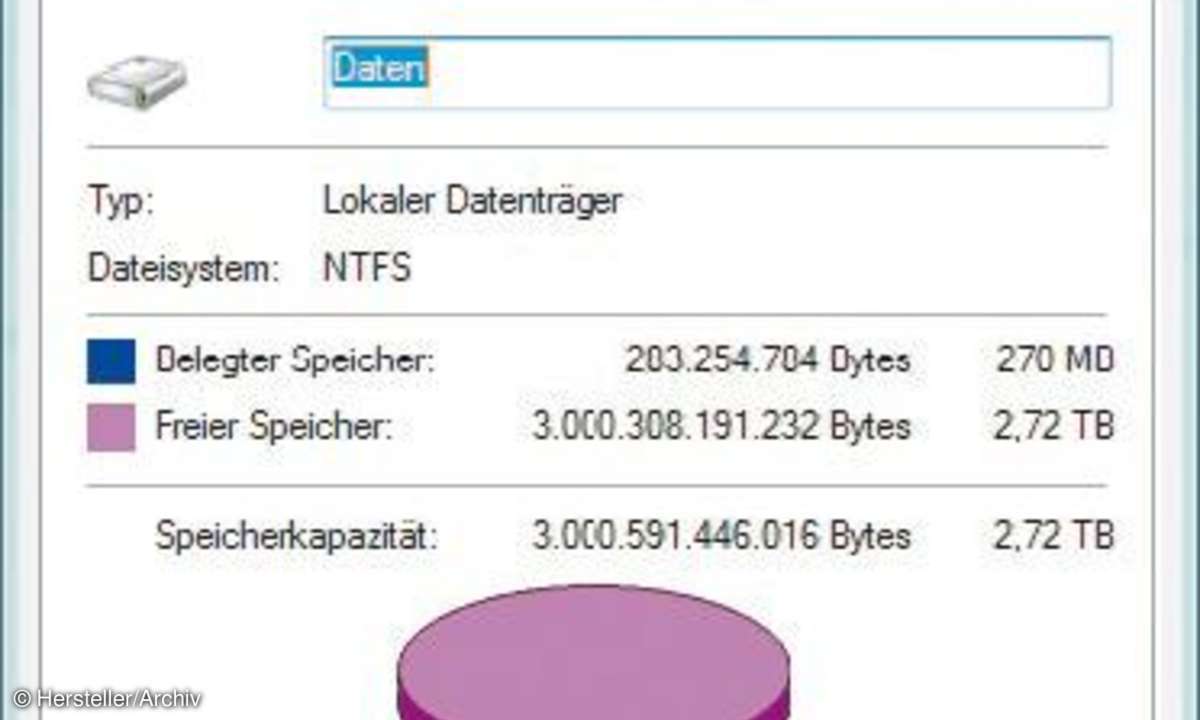
Tipp 2: So erkennt Windows größere Festplatten
Neben dem Arbeitsspeicher ist auch der Festplattenplatz bei Windows XP unter 32-Bit begrenzt. Denn die XP-Version kennt nur den Master Boot Record (MBR). Und der MBR erkennt nur Festplatten bis zu einer Größe von 2 TByte. Der MBR-Nachfolger, die GUID Partitionstabelle (GPT), wird von Windows XP jedoch nicht unterstützt. Guid steht für Globally Unique Identifier (einzigartige Kennung) hat eine Sektorgröße von 4096 Byte und schafft also 16 TByte.
Die einfachste Lösung, das Guid nachzuinsallieren und so Zugriff auf die übergroßen Festplatten zu bekommen, ist Tool GPT Loader für knapp 15 Euro von Paragon. Es ist ein spezieller Treiber.
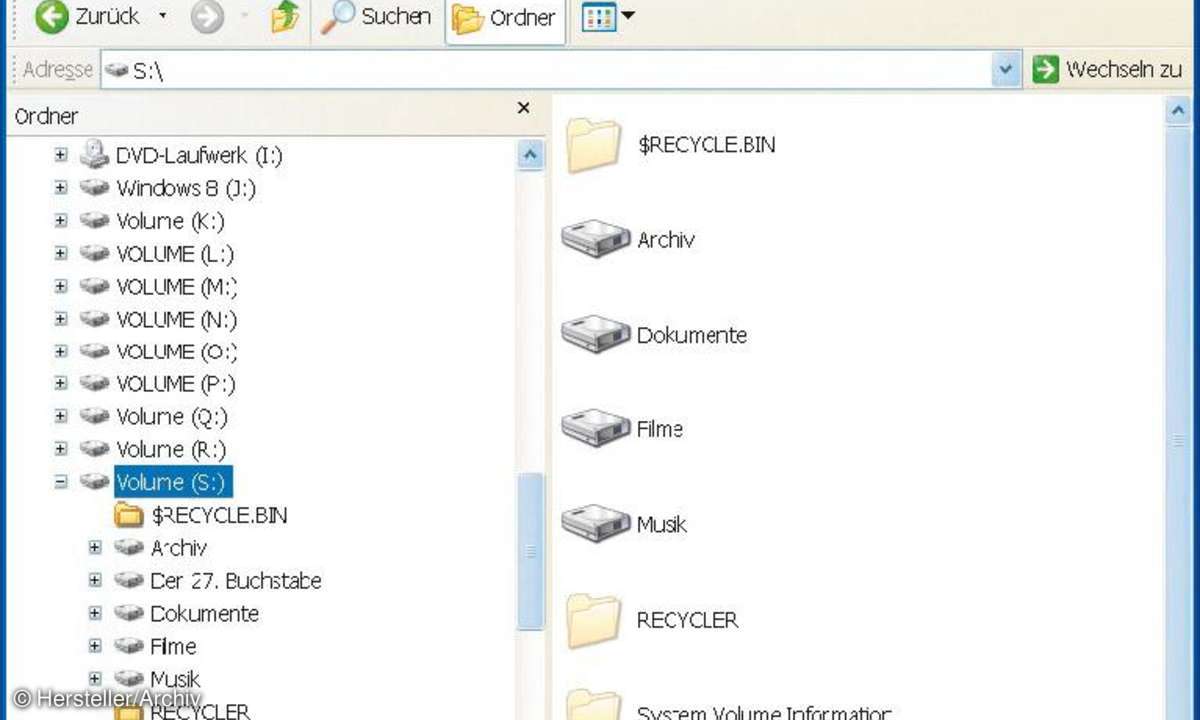
Tipp 3: So können Sie mehr als 26 Partitionen nutzen
Windows zeigt Partitionen und externe Speicher mit Laufwerksbuchstaben an. Doch die Zahl ist auf 26 beschränkt. Wer mit den 26 Buchstaben nicht auskommt, muss einen Trick verwenden, denn eine in dem Datenträger angelegte 27ste Partition zeigt Windows einfach nicht an. Das wird in Windows 8 auch nicht anders werden. Der Trick: Sie können weitere Laufwerke als Verknüpfungen in Form von leeren NTFS-Ordnern ins Dateisystem einhängen.
Innerhalb der Datenträgerverwaltung (Systemsteuerung/ Verwaltung/Computerverwaltung) ordnen Sie die Verknüpfungen zu. Der Vorteil: Sie vergeben aussagekräftigere Namen wie Fotoarchiv oder Musiksammlung. Die Ordner platzieren Sie praktischerweise alle in einer ansonsten leeren Partition. Dann haben Sie bei aufgeklapptem Verzeichnisbaum im Explorer die perfekte Übersicht. In Windows 7 und 8 sollten Sie die Speziallaufwerke zusätzlich per Kontextmenü/Eigenschaften in die Bibliotheken integrieren.
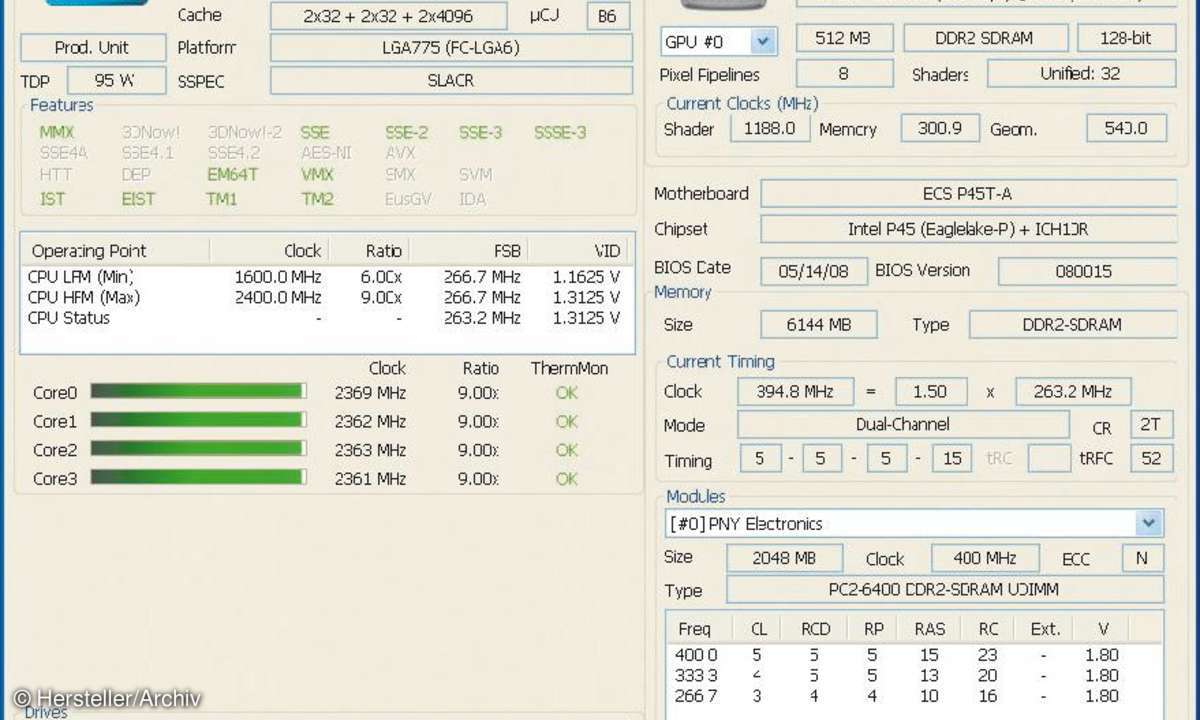
Tipp 4: Lesen Sie die Hardware-Komponenten aus
Um entscheiden zu können, ob die Hardware-Komponenten richtig konfiguiert sind und ob sich ein Aufrüsten Ihres PCs lohnt, müssen Sie erst mal wissen, was in dem Rechner drin ist: Was für ein Mainboard, mit was für Schnittstellen und Chipsätzen? Was für RAM-Riegel, und wie viele passen rein? Hier helfen Tools wie HWiNFO32 und CPU-Z .
HwiNFO32 ist ein Hardware-Informations- und Diagnose-Tool, das über sämtliche Hardware-Komponenten detailliert Auskunft gibt. Die verbauten Komponenten des Rechners werden in einer Baumansicht dargestellt, ähnlich dem Geräte-Manager in Windows. CPU-Z zeigt in fünf Registern die wichtigsten Informationen über CPU, Cache, Mainboard, Speicher und das SPD des RAM-Bausteins.
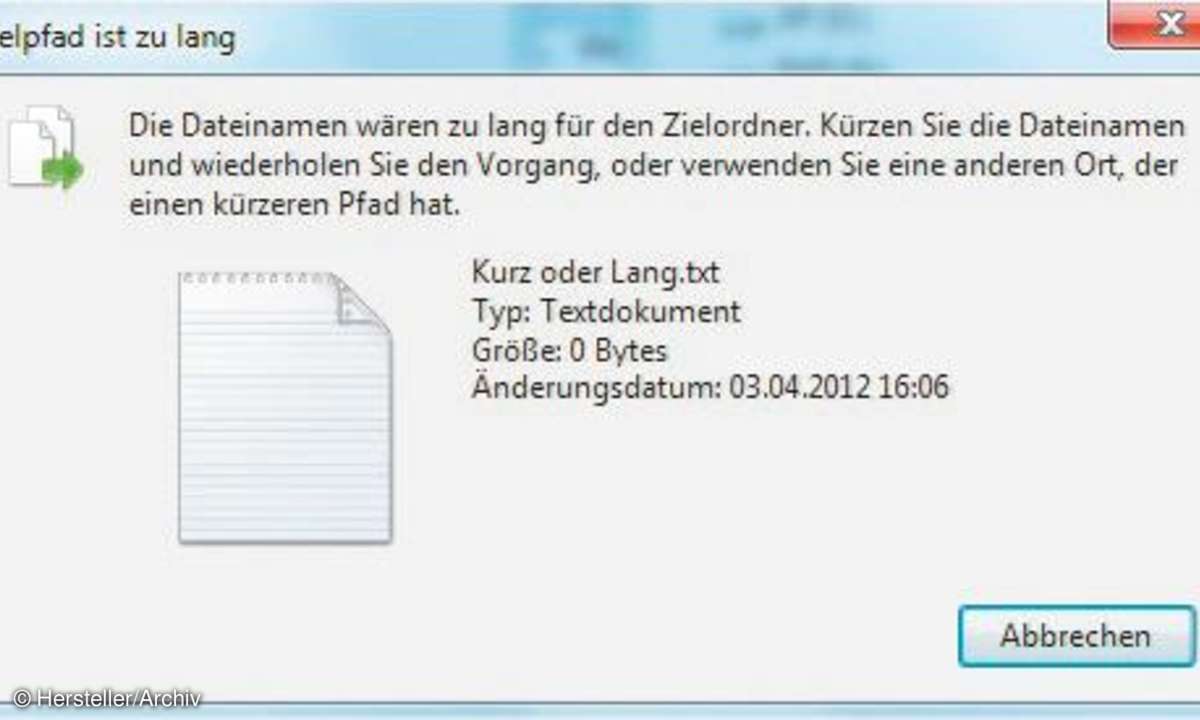
Tipp 5: So überwinden Sie Namensgrenzen
Leer- und Sonderzeichen sind in Dateinamen seit XP erlaubt, wobei sie bei betriebssystemübergreifenden Aktionen immer noch Schwierigkeiten machen und bei Befehlsaufrufen eine Sonderbehandlung verlangen. In der Kommandozeile (Ausführen/cmd) klappt der Ordnerwechsel auch mit Leerzeichen, innerhalb von Befehlen müssen Sie jedoch den Namen, beziehungsweise den gesamten Pfadnamen mit Anführungszeichen versehen. So löschen Sie den Ordner Test 1 auf dem Laufwerk E: mit dem Befehl del "E:\Test 1".
Vollständig - auch bei 64-Bit-Windows - scheitern Sie bei den Zeichen <, >, ?, :, |, \, / und *. Diese werden als Platzhalter und Befehle in der Windows-Suchmaschine verwendet und sind deshalb als Bestandteil eines Dateinamens verboten. Mit einem Punkt dürfen Dateinamen ebenfalls nicht enden.
Die dritte Grenze liegt in der Länge des Dateinamens. Ein Dateiname wie Wir wollen frei sein, wie's die Väter waren macht mit seinen 43 Zeichen keine Probleme. Wenn Ihr Ordnername genau so lang ist und Sie ihn in den siebten Unterordner verschieben, weigert sich jedoch Windows und beschwert sich über die Länge des Dateinamens. Dieser darf samt Pfad nicht mehr als 255 Zeichen betragen.